Použite digitálne posúvanie, nakláňanie a približovanie na stolovej kamere Cisco
 Spätná väzba?
Spätná väzba?
Pomocou nástroja Ovládanie fotoaparátu v počítačovej aplikácii Cisco Accessory Hub môžete zmeniť nastavenia digitálneho posúvania, nakláňania a približovania.
Skôr než začnete
Nezabudnite vypnúť funkciu najlepšieho prehľadu. Nastavenia polohy kamery nie je možné zmeniť, keď je zapnutý najlepší prehľad.
| 1 |
Otvorte počítačovú aplikáciu Cisco Accessory Hub. |
| 2 |
Kliknutím na fotoaparát na karte Príslušenstvo otvorte nastavenia príslušenstva. |
| 3 |
Na karte Nastavenia kamery upravte nastavenia pomocou ovládacieho nástroja Fotoaparát.
|
| 4 |
Ak chcete vymazať konfiguráciu na karte Nastavenia kamery, kliknite na tlačidlo Resetovať. Resetovaním na karte Nastavenia kamery sa zrušia všetky prispôsobenia na tejto karte vrátane predvolieb polohy kamery. |
Predvoľby polohy kamery vám umožňujú rýchlo prepínať na nastavenia pre konkrétne prípady použitia, ako sú videokonferencie, živé prenosy a nahrávanie videa v domácej kancelárii alebo v pracovných priestoroch.
Pomocou počítačovej aplikácie Cisco Accessory Hub nakonfigurujte nastavenia posúvania, nakláňania a približovania fotoaparátu a uložte ich ako predvoľby. Môžete si uložiť až 3 predvoľby na neskoršie použitie.
Predvoľby neukladajú nastavenia zorného poľa , rozlíšenia asnímkovej frekvencie .
Skôr než začnete
Nezabudnite vypnúť funkciu najlepšieho prehľadu. Keď je zapnutá funkcia Najlepšia prehľad, nie je možné upraviť digitálne posúvanie, nakláňanie ani približovanie. Môžete uložiť až tri predvoľby.
| 1 |
Otvorte počítačovú aplikáciu Cisco Accessory Hub. |
| 2 |
Kliknutím na fotoaparát na karte Príslušenstvo otvorte nastavenia príslušenstva. |
| 3 |
Prejdite na kartu Nastavenia kamery . |
| 4 |
Pomocou ovládacieho panela Fotoaparát môžete zmeniť nastavenia posúvania, nakláňania a približovania. |
| 5 |
Kliknutím na Pridať predvoľbu uložíte nastavenia do predvolieb a zadáte názov predvoľby. |
| 6 |
Správa predvolieb pomocou ponuky Viac
|
Pomocou nástroja Ovládanie fotoaparátu v počítačovej aplikácii Cisco Accessory Hub môžete zmeniť nastavenia digitálneho posúvania, nakláňania a približovania.
Skôr než začnete
| 1 |
Otvorte počítačovú aplikáciu Cisco Accessory Hub. |
| 2 |
Kliknutím na fotoaparát na karte Príslušenstvo otvorte nastavenia príslušenstva. |
| 3 |
Na karte Nastavenia kamery upravte nastavenia pomocou ovládacieho nástroja Fotoaparát.
|
| 4 |
Ak chcete vymazať konfiguráciu na karte Nastavenia kamery, kliknite na tlačidlo Resetovať. Resetovaním na karte Nastavenia kamery sa zrušia všetky prispôsobenia na tejto karte vrátane predvolieb polohy kamery. |
Predvoľby polohy kamery vám pomôžu rýchlo prepnúť na nastavenia pre konkrétne prípady použitia, ako je videokonferencia, živé vysielanie a nahrávanie videa v domácej kancelárii alebo v pracovných priestoroch.
Pomocou počítačovej aplikácie Cisco Accessory Hub nakonfigurujte nastavenia posúvania, nakláňania a približovania fotoaparátu a uložte ich ako predvoľby. Môžete si uložiť až 3 predvoľby na neskoršie použitie.
Predvoľby neukladajú nastavenia zorného poľa , rozlíšenia asnímkovej frekvencie .
| 1 |
Otvorte počítačovú aplikáciu Cisco Accessory Hub. |
| 2 |
Kliknutím na fotoaparát na karte Príslušenstvo otvorte nastavenia príslušenstva. |
| 3 |
Prejdite na kartu Nastavenia kamery . |
| 4 |
Pomocou ovládacieho panela Fotoaparát môžete zmeniť nastavenia posúvania, nakláňania a približovania. |
| 5 |
Kliknutím na Pridať predvoľbu uložíte nastavenia do predvolieb a zadáte názov predvoľby. |
| 6 |
Správa predvolieb pomocou ponuky Viac
|

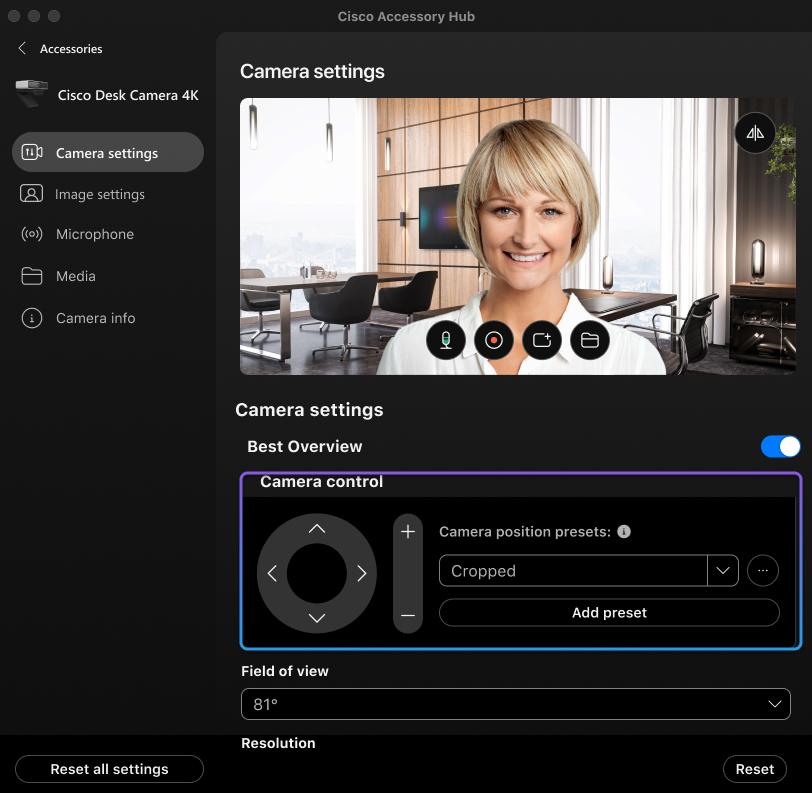
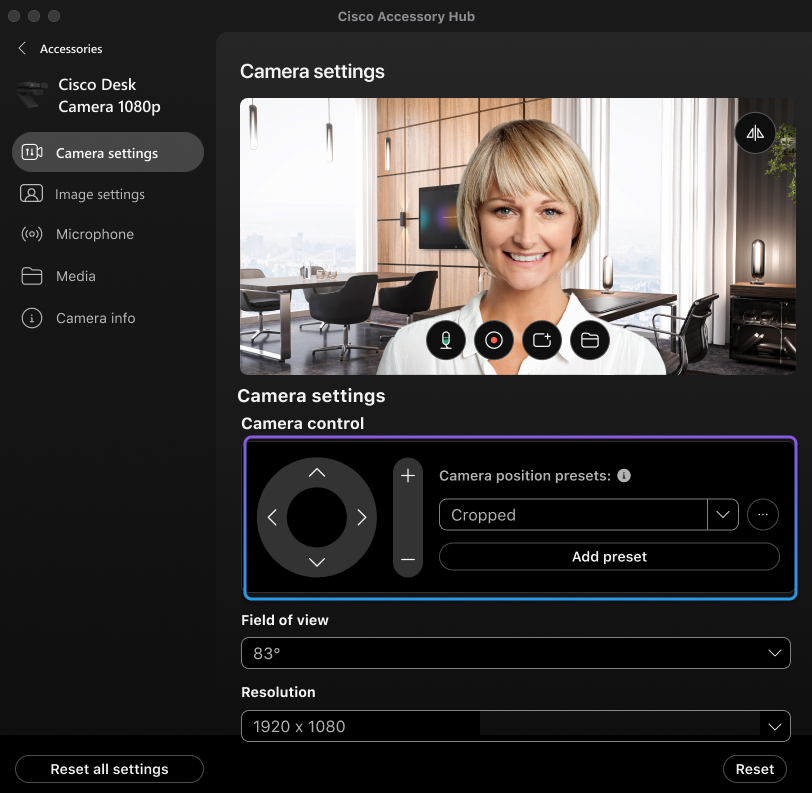
 podľa potreby:
podľa potreby:
